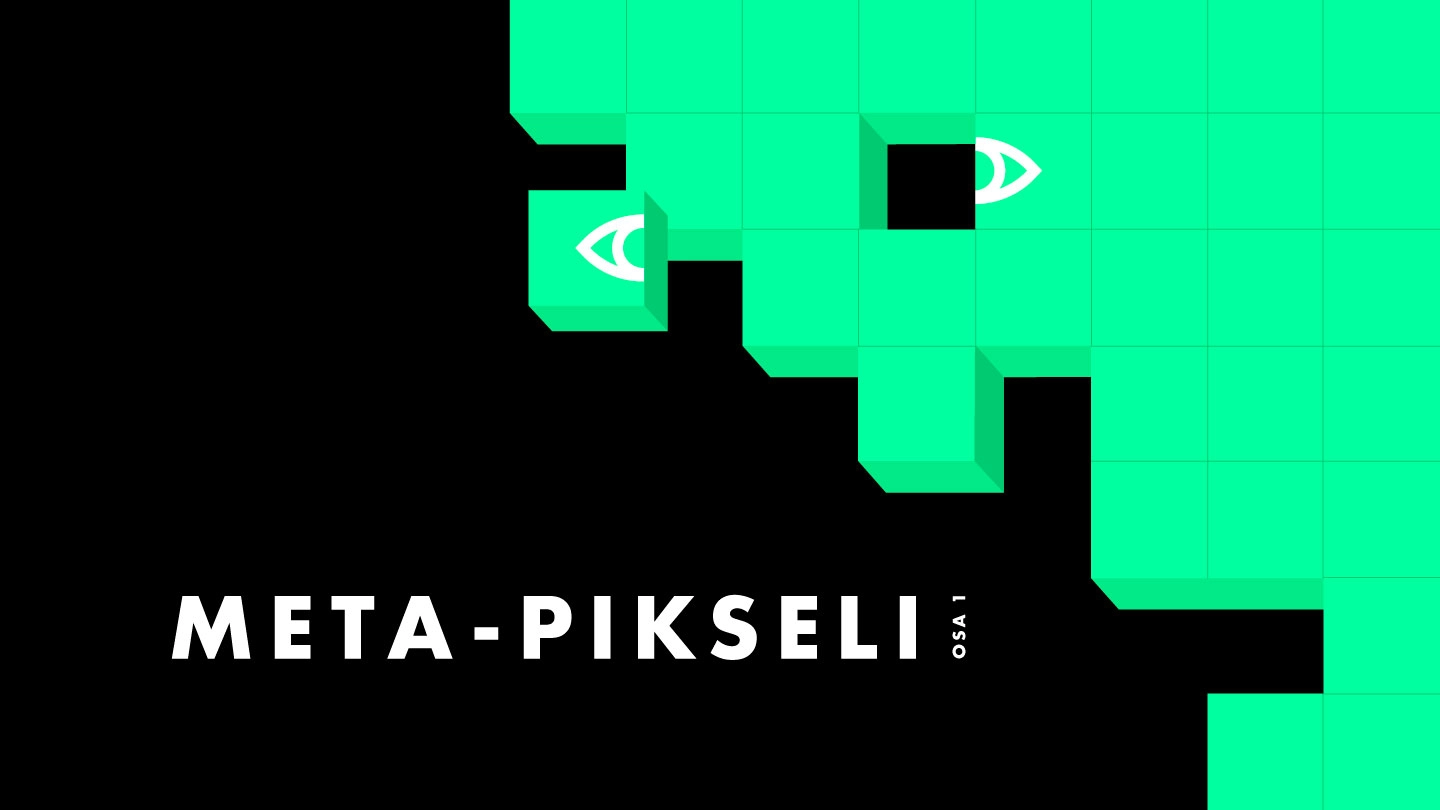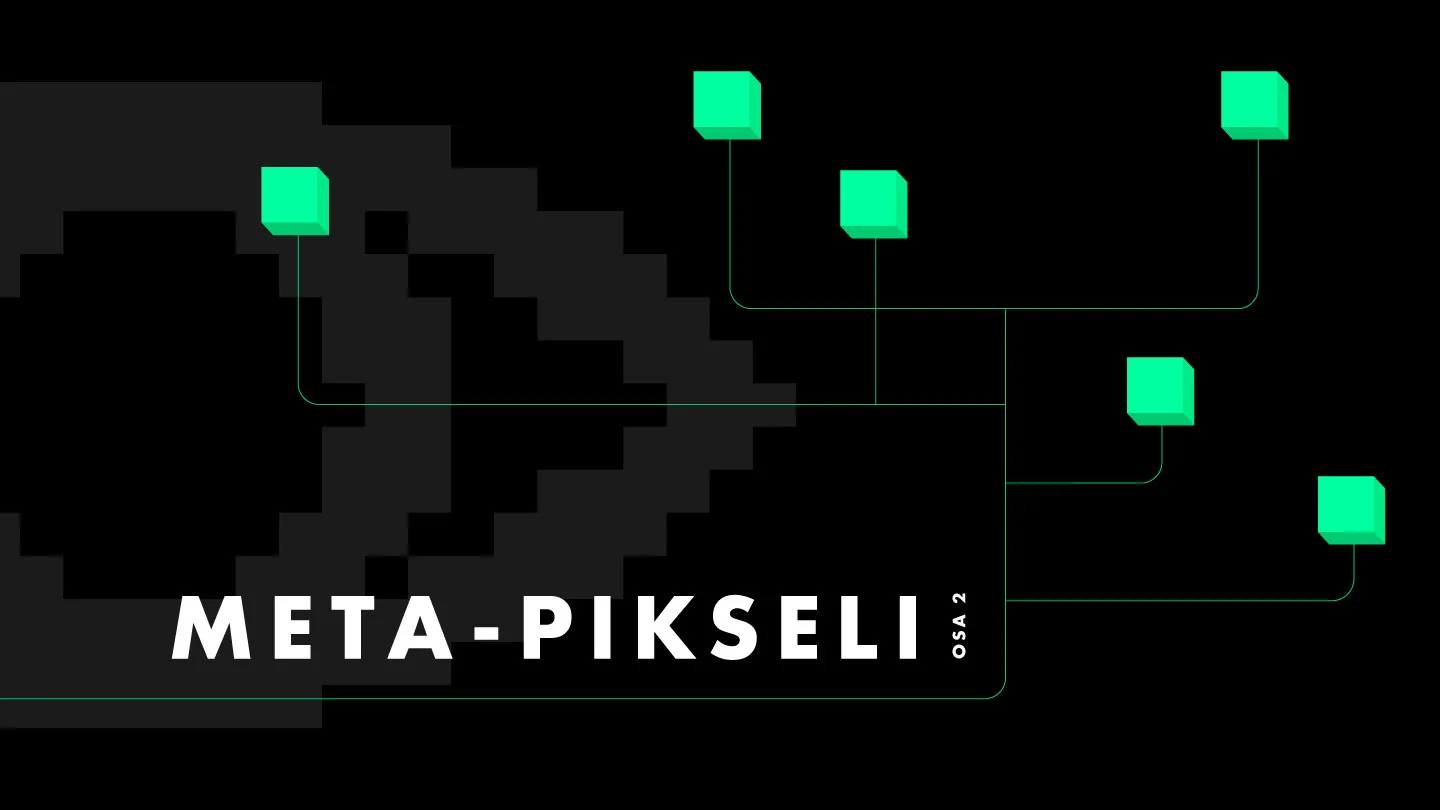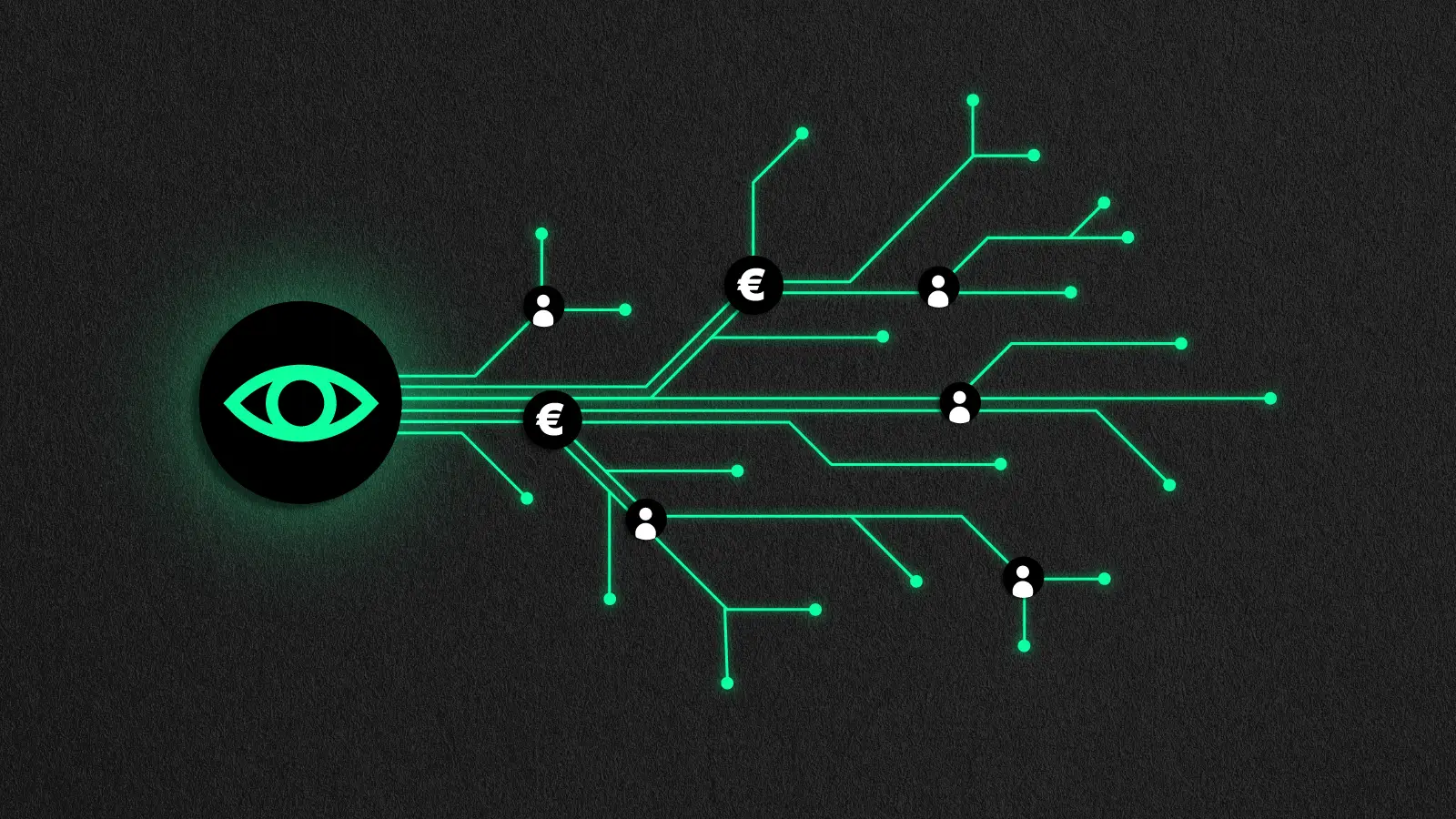Meta-pikseli, osa 1: Asentaminen WordPress-sivustolle
Julkaistu
Meta-pikseli on työkalu, joka mahdollistaa Metan kanavissa tehdyn mainostamisen ja muun julkaistun sisällön tulosten tehokkaan seuraamisen, sekä myös nettisivujen kävijäliikennedatan hyödyntämisen mainostuksen kohdentamisessa.
Mikä pikseli?
Käytännössä Meta-pikseli on yksinkertaisimmillaan pieni koodinpätkä, joka lisätään WordPress-sivustollesi. Koodin avulla sivustosi voi kommunikoida Metan palveluiden kanssa: sinun on esimerkiksi mahdollista tietää tarkemmin, päätyvätkö ihmiset mainostasi klikattuaan lataamaan verkkosivusi ja selailemaan sitä; ja mitä toimintoja he sivulla vieraillessaan tekevät.
Paremman analytiikan lisäksi pikseli mahdollistaa myös mainostuksen tehokkaamman kohdistamisen. Meta-pikselin avulla voit esimerkiksi näyttää mainoksiasi verkkosivuillasi vastikään vierailleille henkilöille, tai pelkästään tietyn tarjoamasi palvelun sivuun tutustuneille. Sinun on myös mahdollista määrittää – varsin yksinkertaisesti – tiettyjä tärkeitä nettisivutapahtumia, joita pikseli sitten osaa seurata. Tällaisia voivat olla esimerkiksi tietyn painikkeen painaminen (vaikkapa Lisää ostoskoriin) tai tilauksen tekeminen (Kiitos-sivulla vierailu). Näitä konversiotapahtumia on sitten mahdollista hyödyntää mainostuksen tavoitteena: voit vaikkapa määrittää mainostuksen tavoitteeksi tilauksen tekemisen, jolloin Metan tekoälyalgoritmit pyrkivät kohdistamaan mainoksesi ensisijaisesti sellaisille henkilöille, joiden se toteaa olevan potentiaalisimpia asiakkaita.
Kuulostaa hyvältä! Mutta miten se pikseli sitten luodaan ja asennetaan?
Meta-pikselin luominen & asentaminen
Meta-pikselin luominen on yksinkertaista.
- Kirjaudu sisään Facebookiin yrityksesi tilillä, tai tililläsi, jolla on yrityksen sivun hallintaoikeudet.
- Tämän jälkeen mene Meta Business Manageriin ja valitse näkymän vasemmasta laidasta “Tapahtumien hallinta” tai “Events Manager”, kieliasetuksistasi riippuen.
- Valitse “Yhdistä tiedot” ja avautuvasta näkymästä “Verkko”
- Anna pikselillesi nimi. Selkeyden vuoksi se voi olla vaikkapa yrityksesi nimi.
- Pikselisi on nyt luotu!
Seuraavaksi pikseli tulee asentaa WordPress-verkkosivuillesi. Meta kysyykin heti seuraavaksi, miten haluat yhdistää sivustosi pikseliin. Vaihtoehtoja on tarjolla kolme: API-yhdyskäytävä, kumppani-integraatio tai manuaalinen määritys. Kumppani-integraatioita löytyy kyllä myös WordPressille, mutta olemme yleisimmin tavanneet asentaa pikselin manuaalisesti määrittäen. Tällöin pikselin kontrollointi on aina omissa käsissä ja siihen on eniten hallintaa. Siispä esittelemme tässä manuaalisen määrittämisen vaihtoehdon!
- Valitse Määritä manuaalisesti
- Tämän jälkeen Meta kysyy, tahdotko asentaa Konversio-API:n vai Meta-pikselin. Valitse Meta-pikseli.
- Meta voi kysyä vielä kerran, asennetaanko pikseli kumppani-integraationa vai manuaalisella määrityksellä. Valitse manuaalinen määritys.
- Aukeavasta näkymästä sinulle annetaan Meta-pikselin peruskoodi, joka sinun tulee ottaa kopioimalla talteen.
- Tämä koodi tulee asentaa WordPress-verkkosivustollesi, jokaiselle sivulle, sivuston ylätunnisteen </head>-tunnisteen yläpuolelle.
- Riippuen esimerkiksi WordPress-sivustosi teemasta, saatat päästä suoraan käsiksi sivuston koodi-injektioihin. Koodien lisäämiseen on myös olemassa helppokäyttöisiä plugineja.
- Liitä kopioimasi koodinpätkä sivuston ylätunnisteeseen, eli <head> ja </head> -tunnisteiden väliin. Tarkista samalla, että koodi liitetään kerralla jokaiselle sivulle.
- Lopuksi tallenna tekemäsi muutokset.
- Pikseli on nyt asennettu!
- Palaa Meta Business Manageriin ja käy testaamassa pikselisi toiminta. Pikselin yleiskatsausnäkymässä on välilehti nimeltä Testaa tapahtumia.
- Jos pikselisi on määritetty
Tällaisenaan pikseli kerää jo dataa verkkosivuvierailijoista, eli voit hyödyntää pikseliä esimerkiksi remarketing-mainoksissa. Voit myös yhdistää aina pikselin luomaasi mainokseen, jolloin saat tarkempaa dataa mainostesi luomista verkkosivuvierailijoista.
Jo nyt Meta-pikseli on valmis viemään mainostuksesi uudelle tehokkaalle tasolle. Lisähyötyä saat siitä kuitenkin irti, jos määrität pikselille joitakin konversiotapahtumia, kuten aiemmin blogissa mainittiin. Tapahtumien yksinkertaisesta määrittämisestä kerrotaan lisää seuraavassa blogissa!
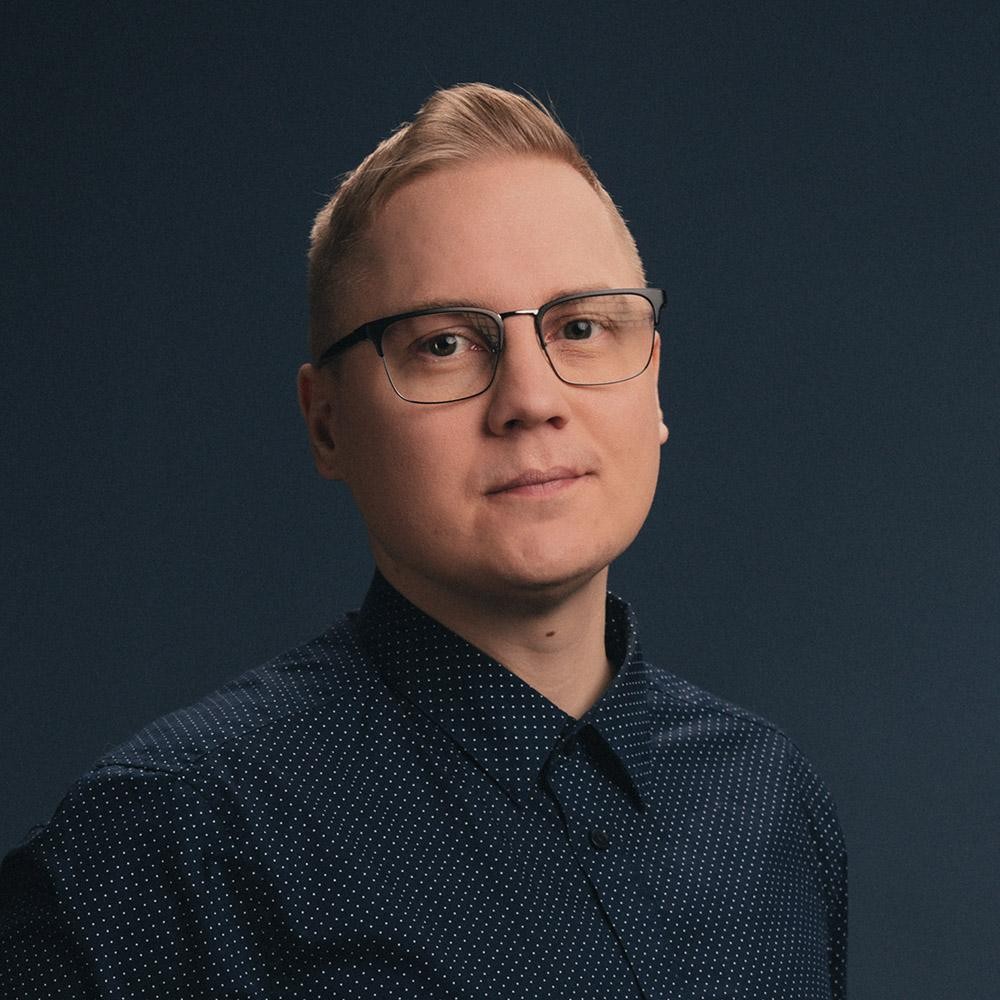
Ota yhteyttä
Voimmeko olla avuksi?
Jätä tarjouspyyntö lomakkeen kautta. Asiantuntijamme ottaa sinuun yhteyttä kolmen arkivuorokauden sisällä.